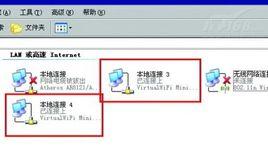安裝說明
1:ProE的安裝需要一塊處於活動狀態的網卡
如果您已經有物理網卡(也就是真正的網卡),那就請您直接運行光碟里的SETUP.EXE。如果顯示“PTC主機IDXX-XX-XX-XX-XX-XX”(如02-00-4C-4F-4F-50),這就說明您的網卡處於活動狀態,請直接進入第3步進行安裝;如果顯示“PTC主機IDFF-FF-FF-FF-”,這就說明您的網卡不起作用,那隻好請您在“設備管理器”中把網卡禁用,再進入第2步進行安裝。
2:安裝MicrosoftLoopbackAdapter虛擬網卡。
打開“控制面版”,選擇“添加/刪除硬體”,選擇“網卡”,在眾多網卡中選擇“Microsoft”,單擊“LoopbackAdapter”,然後進行安裝。
打開“我的電腦”的屬性,選擇“硬體”,“設備管理器”,打開“網路適配器”,如果安裝成功,系統會顯示“MicrosoftLoopbackAdapter”
打開“控制面版”,“網路和撥號連線”(XP為“網路連線”),打開“本地連線”的屬性,點擊“(TCP/IP)協定”的屬性,然後輸入一個固定的IP位址,例如192.168.0.1。系統或許會忙一會兒,請稍等。
順便說一下:ProE的安裝並不需要固定的IP位址,但不等於其它的設計軟體也不要,因此,我還是建議各位輸入固定的IP位址,以方便其它軟體的安裝。
3:右鍵打開“我的電腦”的屬性,選擇“高級”。“環境變數”,在“系統變數”中新建一個新的變數,變數名為“LANG”,變數值為“CHS”,確定即可。
4:運行光碟里的SETUP.EXE命令進行安裝,這時的安裝界面會顯示中文,除了第一項不要選之外,其它的都可以進行安裝,建議至少選擇ProE和Help。
5:如果MicrosoftLoopbackAdapte網卡安裝成功,會顯示“PTC主機IDXX-XX-XX-XX-XX-XX”(如02-00-4C-4F-4F-50),單擊“下一步”
6:安裝目錄不能有空格(就是說不能裝在ProgramFiles下),選擇“簡體中文”
7:把解密檔案拷到硬碟,生成許可證(.dat檔案),指定許可證。
注意:必須在確保網卡安裝成功的前提下再生成license.dat,否則license.dat無效。
8:兩次單擊“下一步”。
9:進入“PTC.OLE伺服器”界面,選擇您的“啟動目錄”;“開始搜尋目錄”,
(默認即可,也可改動)。“語言”選“Chinese_cn”。
10:進入“Windows優先選項”界面,選擇您的“啟動目錄”。(默認即可,也可改動)。